
|
Onglet Sync |

Transfert de Fichier |
Onglet Transfert de Fichier |

|
 Onglet Attributs
Onglet AttributsL'onglet Attributs est un onglet spécifique à un type d'objet et on ne peut le trouver sous cet aspect que pour l'objet transfert de fichier. Tous les paramètres pour l'exécution du transfert de fichier sont définis dans cet onglet.
Objet : Transfert de tichier
Classe d'objet : Objet activable
Type d'objet (description courte) : JOBF
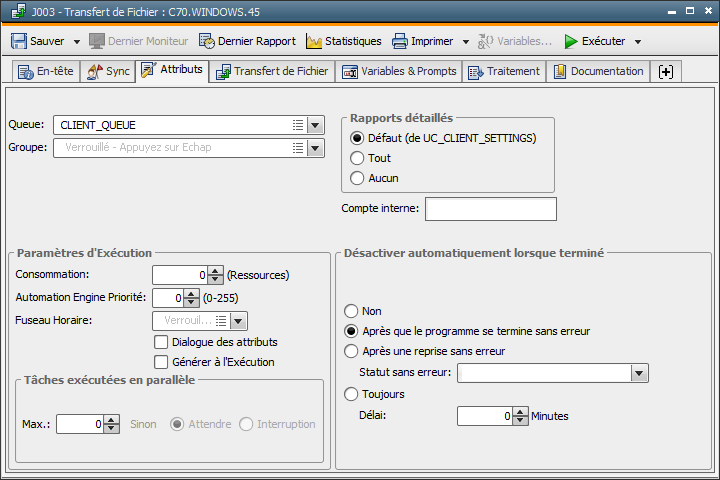
|
Champ/élément de contrôle |
Description |
|---|---|
| Attributs | |
|
Groupe |
Si le transfert de fichier doit être démarré par un groupe, vous pouvez le sélectionner ici. Si le champ reste vide, le transfert de fichier est activé immédiatement. Notez que la valeur de ce champ n'est pas prise en compte lorsque le transfert de fichier est démarré via un objet Workflow, un objet Schedule ou comme tâche périodique. |
| Queue | Sélection d'unobjet queuedans lequel le transfert de fichierdoit être effectué. Le transfert de fichier est activé par défaut dans la queue du client (nom d'objet : CLIENT_QUEUE) si rien n'a été spécifié dans ce champ. |
|
Compte interne |
Spécification d'un compte interne Le contenu n'affecte pas le traitement interne du système AE. Vous pouvez accéder à l'attribut "compte interne" à l'aide d'éléments de script et l'intégrer dans vos processus. |
|
Consommation ... (Ressources) |
Ressources qui sont utilisées pendant l'exécution. Valeurs autorisées : "0" à "99999"
|
|
Priorité AE... (0-255) |
Priorité dans AE avec laquelle le transfert de fichier doit être exécuté. Valeurs autorisées : 0 à 255
|
|
Fuseau horaire |
Fuseau horaire à utiliser. |
|
Dialogue des attributs |
Lorsque cette case est cochée, une boîte de dialogue est affichée à l'activation, dans laquelle vous pouvez modifier les attributs pour l'exécution courante du transfert de fichier. |
| Générer à l'exécution | Cochez la case si l'objet ne doit pas être généré à l'activation mais lors de l'exécution. |
|
Tâches exécutées en parallèle |
|
|
Max ... |
Paramètre qui définit le nombre maximum d'exécutions parallèles pour ce transfert de fichier. Valeurs autorisées : 0 à 99999 Exemples : Max. "1" : à un instant donné, pas plus d'une exécution de transfert de fichier est autorisée. |
|
Sinon : Attendre Interrompre |
Indique la façon de traiter le transfert de fichier dont l'exécution a provoqué le dépassement du nombre maximum de tâches exécutées en parallèle. Attendre : le transfert de fichier attend jusqu'à ce que son exécution soit possible. |
|
Désactiver automatiquement lorsque terminé |
Si les jobs sont exécutés dans le cadre d'un Workflow, les paramètres de désactivation automatique de celui-ci sont appliqués. Ils remplacent les paramètres des tâches subordonnées. Si la fenêtre des activités comporte beaucoup de tâches qui ne sont pas désactivées automatiquement ni manuellement après leur arrêt, les performances et l'actualisation peuvent être affectées. |
|
Jamais |
Le transfert de fichier n'est pas désactivé automatiquement après son exécution et reste visible dans la fenêtre des activités. |
|
Après que le programme se termine sans erreur |
Le transfert de fichier est désactivé automatiquement s'il a été exécuté sans erreur. Des transferts de fichiers interrompus restent dans la fenêtre des activités et doivent être désactivés manuellement. Vous pouvez aussi indiquer un statut pour lequel l'exécution est sans erreur ainsi que le délai de désactivation. Cette indication s'effectue à l'aide des champs Statut sans erreur et/ou Délai ... Minutes. Si cette valeur est aussi définie par UC_CLIENT_SETTINGS, le paramètre de ce champ sera déterminé en fonction des règles suivantes :
|
|
Après une reprise sans erreur |
Le transfert de fichier est désactivé automatiquement si une reprise a été exécutée sans erreur. Les transferts de fichiers précédents ayant été interrompus sont également désactivés. Vous pouvez aussi indiquer un statut pour lequel l'exécution est sans erreur ainsi que le délai de désactivation. Cette indication s'effectue à l'aide des champs Statut sans erreur et/ou Délai ... Minutes. Si cette valeur est aussi définie par UC_CLIENT_SETTINGS, le paramètre de ce champ sera déterminé en fonction des règles suivantes :
|
|
Sans erreur |
Statut avec lequel l'exécution du transfert de fichier est considérée sans erreur. Si aucun statut n'a été choisi, les codes retour 1900 - 1999 (ANY_OK) signifient que l'exécution a été effectuée sans erreur. |
|
Toujours |
Le transfert de fichier est désactivé immédiatement après son exécution. Vous pouvez aussi indiquer un délai de désactivation avec le champ Délai. Si cette valeur est aussi définie par UC_CLIENT_SETTINGS, le paramètre de ce champ sera déterminé en fonction des règles suivantes :
|
|
Délai ... Minutes |
Le transfert de fichier est désactivé automatiquement après le nombre de minutes définies. Il peut être désactivé manuellement avant l'expiration de ce délai. Le délai ne s'applique qu'aux transferts de fichiers pour lesquels une désactivation automatique résulte également de leur exécution. |
Certains paramètres définis dans l'onglet peuvent être lus et modifiés pendant l'exécution. Des éléments de scripts sont utilisés pour accéder aux Attributs de cet objet. Si vous avez coché la case "Dialogue des attributs", les attributs peuvent être modifiés par l'utilisateur. Le script accède aux attributs ensuite.